- Partie 1 : Enregistrer l'écran Android avec la fonction d'enregistrement intégrée
- Partie 2: Meilleures applications pour l'enregistreur d'écran Android 5
- Partie 3: Enregistrer l'enregistreur d'écran Android avec l'enregistreur d'écran FoneLab
- Partie 4: Comment récupérer des données Android perdues
- Partie 5 : FAQ sur l'enregistrement de vidéo et d'audio sur écran Android
- Screen Recorder
- Enregistreur vidéo Mac
- Enregistreur vidéo Windows
- Enregistreur audio Mac
- Enregistreur audio Windows
- Enregistreur Webcam
- Game Recorder
- Enregistreur de réunion
- Enregistreur d'appel Messenger
- Enregistreur Skype
- Enregistreur de cours
- Enregistreur de présentation
- Enregistreur de chrome
- Enregistreur Firefox
- Capture d'écran sous Windows
- Capture d'écran sur Mac
Meilleur guide pour Ultimate Android Screen Recorder Apk et Software
 posté par Lisa Ou / 27 oct. 2022 16:00
posté par Lisa Ou / 27 oct. 2022 16:00Êtes-vous fatigué d'utiliser un outil ou une application moyen pour enregistrer l'enregistrement sur Android 11 ou plus d'appareils Android ? Eh bien, vous pouvez utiliser des outils et des applications remarquables pour améliorer vos appareils. L'enregistrement d'écran vous permet d'enregistrer diverses vidéos sur votre téléphone sans avoir à les télécharger. Il vous permet également de créer vos propres vidéos en utilisant uniquement votre appareil et le contenu qu'il contient.

Les gens enregistrent souvent des vidéos qu'ils trouvent intéressantes sur Internet pour les regarder à nouveau hors ligne plus tard. Un exemple est votre série préférée. Vous pouvez enregistrer vos épisodes préférés sur YouTube ou n'importe où et les rejouer pour les observer plus en détail. D'autre part, si vous aimez produire des vidéos pédagogiques, vous pouvez utiliser l'enregistrement d'écran pour permettre aux téléspectateurs de voir les étapes plus clairement, lorsque vous enregistrez l'écran de votre appareil lui-même. Un autre est enregistrer votre gameplay pour les revoir après et voir ce que vous pouvez encore améliorer.
En effet, l'enregistrement d'écran nous permet de faire beaucoup de choses. Mais vous savez ce qui est mieux ? Il s'agit de sauvegarder ces vidéos dans leurs meilleures qualités en utilisant les meilleurs outils. Continuez à lire ci-dessous pour découvrir les meilleurs enregistreurs d'écran Android et apprendre à les utiliser avec des instructions simples.

Liste de guide
Partie 1. Meilleur enregistreur d'écran Android - Enregistreur d'écran FoneLab
En ce qui concerne l'enregistrement d'écran, l'outil hautement recommandé est le Enregistreur d'écran FoneLab. Ce logiciel fonctionne aussi bien sur les téléphones portables que sur les ordinateurs. Il vous permet de enregistrer des vidéos sans perdre leur qualité d'origine, et il vous donne même la possibilité d'enregistrer tout l'écran ou de le personnaliser selon vos goûts. FoneLab Screen Recorder a la capacité de capturer des vidéos, de l'audio et du son ou de la voix du microphone, dans lesquels vous pouvez régler le volume. De plus, vous pouvez prendre une capture d'écran pendant que tout cela est en cours. Ce ne sont là que quelques-unes des fonctionnalités que le meilleur enregistreur d'écran Android peut vous offrir. Vous pouvez explorer plus de ses fonctions une fois que vous l'avez installé et l'essayer.
FoneLab Screen Recorder vous permet de capturer de la vidéo, de l'audio, des didacticiels en ligne, etc. sous Windows / Mac. Vous pouvez facilement personnaliser la taille, éditer la vidéo ou l'audio, etc.
- Enregistrez de la vidéo, de l'audio, de la webcam et faites des captures d'écran sous Windows / Mac.
- Prévisualisez les données avant de les enregistrer.
- C'est sûr et facile à utiliser.
Laissez-vous guider par les instructions ci-dessous pour savoir comment enregistrer un enregistrement sur Android Samsung en utilisant le meilleur enregistreur d'écran Android, Enregistreur d'écran FoneLab:
Étape 1Visitez le site Web officiel de FoneLab Screen Recorder pour télécharger le logiciel gratuitement. Une fois le téléchargement terminé, ouvrez le fichier à installer. Permettez-lui d'apporter des modifications à votre appareil afin qu'il s'installe sans complications. L'installation de la configuration démarrera alors. Attendez-le, puis lancez l'outil pour qu'il s'exécute sur votre ordinateur.
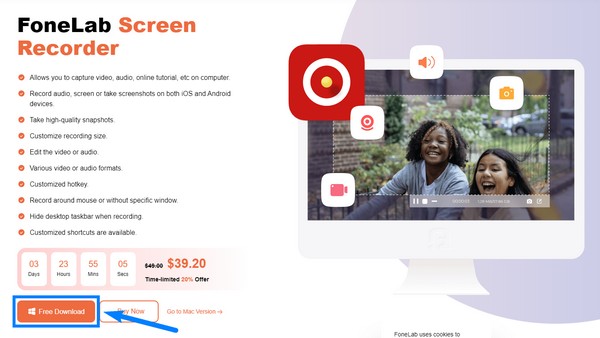
Étape 2Les fonctionnalités de l'enregistreur d'écran FoneLab seront sur l'interface principale. Il dispose d'un enregistreur vidéo, audio et de jeu si vous souhaitez enregistrer l'écran sur votre ordinateur. Les fonctionnalités supplémentaires se trouvent sur les mini-boîtes situées à l'extrême droite de l'interface. Il a une fonction pour filtrer l'enregistrement sur une fenêtre, une webcam, un téléphone, etc. Dans ce cas, sélectionnez le icône de téléphone.
Étape 3Il y aura deux options sur l'interface suivante. L'enregistreur iOS et le Enregistreur Android. Choisissez la case de gauche pour l'option d'enregistrement d'écran à l'aide de votre téléphone Android.
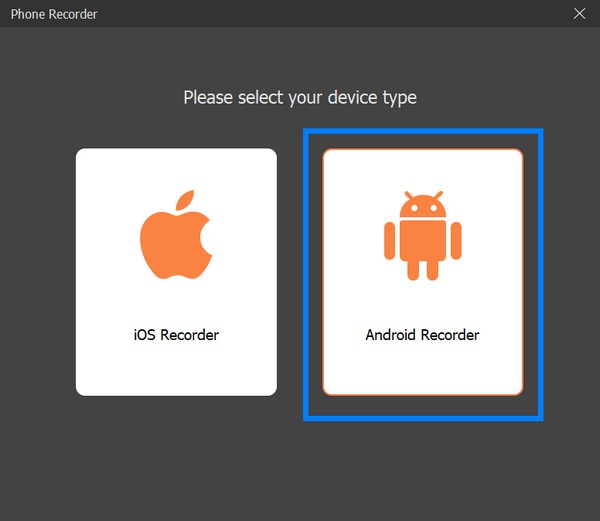
Étape 4Pour vous connecter à l'aide d'une connexion Wi-Fi, installez l'application FoneLab Mirror sur votre téléphone Android. Assurez-vous qu'il est relié au même réseau Internet que votre ordinateur. Ensuite, appuyez sur le Détecter icône sur l'interface de l'application pour lui permettre de se connecter à votre ordinateur. Sinon, vous pouvez également utiliser le code PIN ou le code QR. Et si vous rencontrez des difficultés pour vous connecter via Wi-Fi, essayez la méthode de connexion USB pour connecter vos appareils.
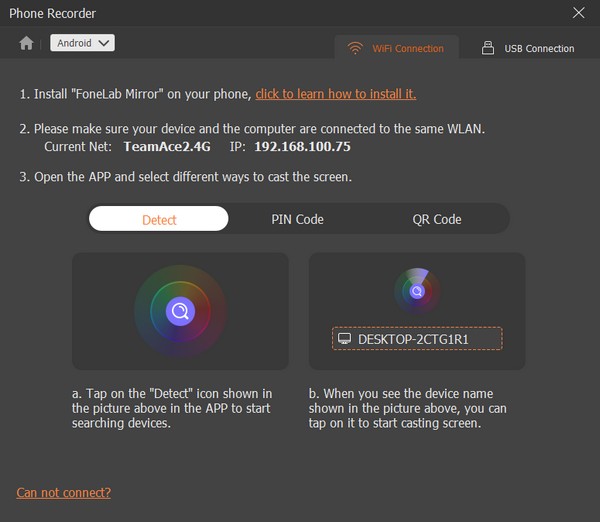
Étape 5Assurez-vous d'accorder à l'application FoneLab Mirror l'autorisation d'enregistrer l'écran de votre téléphone Android. Une fois que vous vous êtes connecté avec succès, FoneLab Screen Recorder commencera à refléter l'écran de votre appareil. Ensuite, vous pouvez appuyer sur le Enregistrement bouton à chaque fois que vous êtes prêt à enregistrer ce que vous voulez sur l'écran de votre téléphone Android.
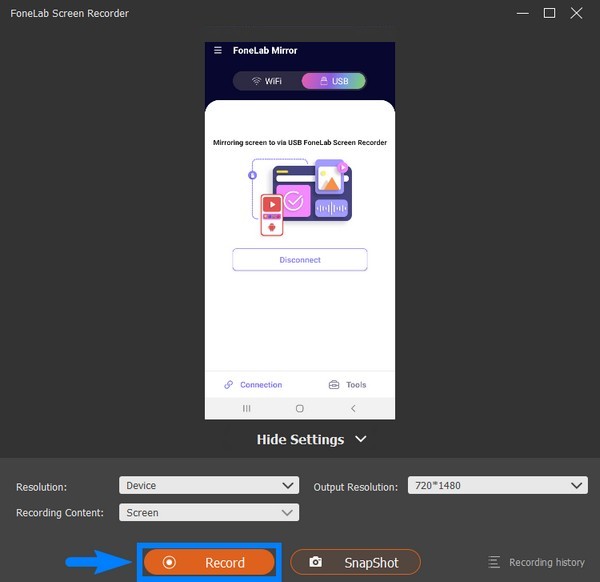
FoneLab Screen Recorder vous permet de capturer de la vidéo, de l'audio, des didacticiels en ligne, etc. sous Windows / Mac. Vous pouvez facilement personnaliser la taille, éditer la vidéo ou l'audio, etc.
- Enregistrez de la vidéo, de l'audio, de la webcam et faites des captures d'écran sous Windows / Mac.
- Prévisualisez les données avant de les enregistrer.
- C'est sûr et facile à utiliser.
Partie 2. Enregistrer l'écran Android avec des applications tierces sur Android
Outre le meilleur outil d'enregistrement d'écran sur ordinateur, vous pouvez également utiliser des applications tierces sur votre téléphone Android pour enregistrer votre écran. Voici 2 apk de l'enregistreur d'écran Android :
Screen Recorder Mobizen
Mobizen Screen Recorder est l'une des meilleures applications de 2016, sélectionnée par Google. Avec Mobizen Screen Recorder, vous pouvez enregistrer, éditer et dessiner, et créer des GIF dans une seule application. Il vous permet enregistrer des vidéos sans filigrane et ajoute même une musique de fond à vos enregistrements vidéo. Cependant, celui-ci utilise plus de batterie que les autres applications d'enregistrement d'écran Android. Par conséquent, il peut vider sa vie plus rapidement.
Laissez-vous guider par les instructions ci-dessous pour savoir comment enregistrer un écran avec Mobizen Screen Recorder :
Étape 1Accédez au Google Play Store sur votre téléphone et installez l'enregistreur d'écran Mobizen.
Étape 2Après l'installation, ouvrez l'application. La cercle aérien apparaîtra alors. Cliquez dessus, puis appuyez sur le record bouton pour commencer à enregistrer l'écran de votre téléphone Android.
Étape 3Une fois que vous avez terminé l'enregistrement, appuyez à nouveau sur le cercle d'air pour sélectionner le Arrêtez icône. Votre enregistrement vidéo sera automatiquement enregistré sur votre téléphone.
AZ Screen Recorder
AZ Screen Recorder est un enregistreur d'écran Android qui produit des enregistrements vidéo de haute qualité avec du son. Outre l'enregistrement d'écran, il dispose également d'une tonne de fonctionnalités, y compris montage vidéo, capture d'écran, etc. Cette application vous permet de vous enregistrer dans une petite fenêtre pendant l'enregistrement d'écran. De plus, il vous permet de dessiner sur l'écran de votre téléphone tout en enregistrant une vidéo. Mais gardez à l'esprit qu'il ne peut enregistrer l'audio de la vidéo qu'avec le microphone du téléphone, de sorte que le son peut ne pas atteindre la même qualité que la vidéo originale que vous enregistrez à l'écran. De plus, vous devez payer pour profiter des autres fonctions de l'application.
Laissez-vous guider par les instructions ci-dessous pour enregistrer l'écran sur Android 11 et plus avec AZ Screen Recorder :
Étape 1Visitez le Google Play Store et installez l'enregistreur d'écran AZ sur votre téléphone Android.
Étape 2Une fois que vous l'exécutez sur votre téléphone, un petit cercle de contrôle apparaîtra sur votre écran. Appuyez dessus pour afficher les options à répartir autour du cercle.
Étape 3Appuyez sur le record bouton pour démarrer l'enregistrement d'écran. Ensuite, déroulez le panneau de notification et à partir de là, appuyez sur stop pour arrêter et enregistrer l'enregistrement d'écran.
FoneLab Screen Recorder vous permet de capturer de la vidéo, de l'audio, des didacticiels en ligne, etc. sous Windows / Mac. Vous pouvez facilement personnaliser la taille, éditer la vidéo ou l'audio, etc.
- Enregistrez de la vidéo, de l'audio, de la webcam et faites des captures d'écran sous Windows / Mac.
- Prévisualisez les données avant de les enregistrer.
- C'est sûr et facile à utiliser.
Partie 3. FAQ sur l'enregistreur d'écran Android
FoneLab Screen Recorder fournit-il des sons de qualité avec ses enregistrements vidéo ?
Oui, absolument. Enregistreur d'écran FoneLab a un micro suppression de bruit fonction qui élimine les bruits inutiles des enregistrements d'écran. En outre, il dispose d'une fonction d'amélioration du microphone qui améliore encore la qualité des sons des vidéos.
Mobizen Screen Recorder peut-il produire des vidéos HD ?
Oui il peut. Avant l'enregistrement d'écran, Mobizen Screen Recorder vous donne la liberté de choisir la résolution vidéo souhaitée et d'ajuster ses autres fonctionnalités sur les paramètres. Mais même avec ses options vidéo flexibles, attendez-vous à ce que la qualité sonore de l'application soit faible.
Dois-je acheter l'enregistreur d'écran AZ pour utiliser l'application ?
Non. Si vous n'utilisez que les fonctions de base, ce n'est pas nécessaire. Cependant, vous devez payer si vous souhaitez utiliser les meilleures fonctionnalités.
A partir des méthodes citées ci-dessus, Enregistreur d'écran FoneLab est l'enregistreur d'écran Android qui a presque tout. Les autres applications sont également bonnes, mais les possibilités que cet outil pourrait offrir en matière d'enregistrement d'écran sont illimitées. Alors essayez-le maintenant.
FoneLab Screen Recorder vous permet de capturer de la vidéo, de l'audio, des didacticiels en ligne, etc. sous Windows / Mac. Vous pouvez facilement personnaliser la taille, éditer la vidéo ou l'audio, etc.
- Enregistrez de la vidéo, de l'audio, de la webcam et faites des captures d'écran sous Windows / Mac.
- Prévisualisez les données avant de les enregistrer.
- C'est sûr et facile à utiliser.
